Безпосередньо знос батареї ноутбука не впливає на швидкість його роботи. Але зношений акумулятор може вивести з ладу низку комплектуючих раніше строку, а за найгіршого сценарію відбудеться перегрів всієї батареї загалом. У цій статті ми розповімо, як перевірити знос батареї на ноутбуці самостійно, щоб заздалегідь замінити її й уникнути плачевних наслідків.
Зміст
- Чим погана зношена батарея
- Як перевірити знос у Windows
- Як перевірити знос MacBook
- Перевірка стану батареї через командний рядок
- Спеціальний софт для перевірки батареї

Чим погана зношена батарея
Важливо знати ступінь зносу батареї ноутбука. Сильна зношеність призводить до 3-х несприятливих наслідків:
- Комплектуючі перегріваються. Це відбувається в тих випадках, коли ви працюєте за лептопом без підключення до мережі. Стандартна сила струму від батареї (в Амперах) знижується. Система охолодження недоотримує потужність струму, щоб працювати на максимальних обертах, тому працює в півсили. Як наслідок, робочі температури на обчислювальних блоках зростають, і з'являється надмірне тепловиділення. Воно скорочує ресурс процесора і чипсета.
- Перепад напруги. Зношена батарея безпосередньо впливає на напругу, викликаючи її стрибки. Комплектуючі підвищують споживання струму, оскільки його сила у старої батареї падає. Підвищення споживання перенапружує батарею. Струм на частку секунди зникає. Це замкнуте коло. Рано чи пізно подібні перепади виводять з ладу конденсатори і запобіжники на материнській платі.
- Вихід з ладу комплектуючих через здуття батареї. Якщо вчасно не дізнатись знос батареї ноутбука, згодом акумулятор може "здутися" і тиснути на материнську плату, яка якраз розташована поруч. Усе залежить від конструкції корпусу в конкретної моделі ноутбука, але такі випадки вже бували.

Як перевірити знос у Windows
Стан акумулятора, а саме його актуальну ємність і енергоефективність, можна перевірити в останніх версіях ОС Windows (10 і 11 версіях). Для цього в системах передбачена окрема утиліта – PowerShell. Щоб перевірити знос батареї ноутбука, дотримуйтесь цієї простої покрокової інструкції:
- Зайдіть у меню "Пуск".
- Виберіть пункт "Windows PowerShell (адміністратор)".
- На екрані з'явиться вікно утиліти з кількома рядками коду. Вам потрібно ввести комбінацію: powercfg /batteryreport. Зверніть увагу, що перед знаком "слеш" обов'язковий пробіл.
- Ця комбінація запускає команду зі створення звіту. Цей звіт потрапляє в папку, і шлях до папки з'явиться в наступному вікні.
- Скопіюйте шлях до папки через утиліти і вставте в пошуковий рядок провідника (або в будь-яку іншу відкриту папку).
- Операційна система запропонує кілька методів, як відкрити файл зі звітом. Вибирайте ваш улюблений браузер.
У звіті буде багато інформації, зокрема версія БІОСу, збірка ОС, точна назва акумулятора і його виробник. Вас цікавить інформація внизу звіту: проектна потужність і повна зарядка. Тобто, це початкова і фактична потужність на даний момент. Чим більша різниця між цими значеннями, тим гірший стан батареї (іншими словами, тим більше вона деградувала).
Як перевірити батарею ноутбука на знос за цими даними? Наприклад, початкова ємність становила 50.000 мА-год, а після останньої повної зарядки ємність становила вже 43.260 мА-год. Рахуємо відсоток зношеності батареї за формулою:
(50.000 – 43.260) / 50.000 * 100 = 13,48 (%).
Рекомендуємо замінити батарею, якщо знос перевищує 20%.

Як перевірити знос MacBook
Перевірка зносу батареї ноутбука Apple проводиться через дуже зрозумілу і просту ОС macOS. Софт macOS дає змогу перевірити знос акумулятора ноутбука у 3 кроки:
- Натисніть "Option".
- Зайдіть у меню "Apple" → "Системний звіт".
- Перед вами безліч пунктів, розташованих в алфавітному порядку. Виберіть варіант "Power". Тут зверніть увагу на пункт "Condition" (тут можна подивитися знос батареї ноутбука).
У параметра "Condition" може бути один із 3-х статусів:
- "Нормальне" – нема про що турбуватися.
- "Термін експлуатації закінчується" – батарея гірше тримає заряд, але міняти її поки рано.
- "Потрібна заміна/обслуговування" – тут усе зрозуміло.
Компанія Apple безкоштовно змінює батареї ноутбуків у тих випадках, якщо вона зносилася більше ніж на 20% за перший рік експлуатації.
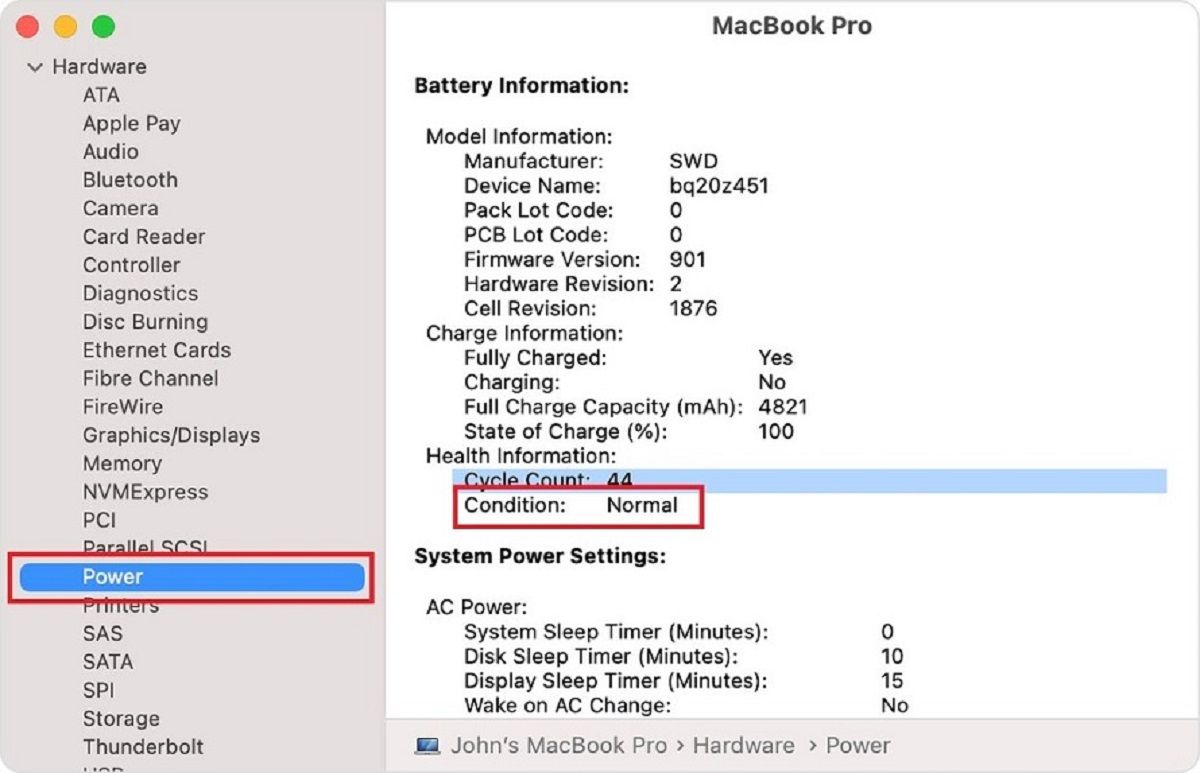
Перевірка стану батареї через командний рядок
Дотримуйтесь інструкції:
- Зайдіть у меню "Пуск" і введіть у командному рядку літери cmd. Також ви можете просто натиснути Win + R.
- У вікні, що з'явилося, введіть powercfg /batteryreport.
- Після формування звіту Windows покаже, в якій папці він збережений.
В отриманому звіті зверніть увагу на ці пункти:
- Recent Usage. Коли ви ввімкнули ноутбук, і коли він вимикався в останні 10 днів.
- Battery Capacity/Usage History. Тут вказано хронологію змін фактичної ємності порівняно із заводським показником.
- Battery life estimates. Показує, через який час відбудеться повна розрядка акумулятора без підзарядки. Як правило, саме тут найбільш точні дані (наведене утилітою значення в системному треї може бути з похибкою).
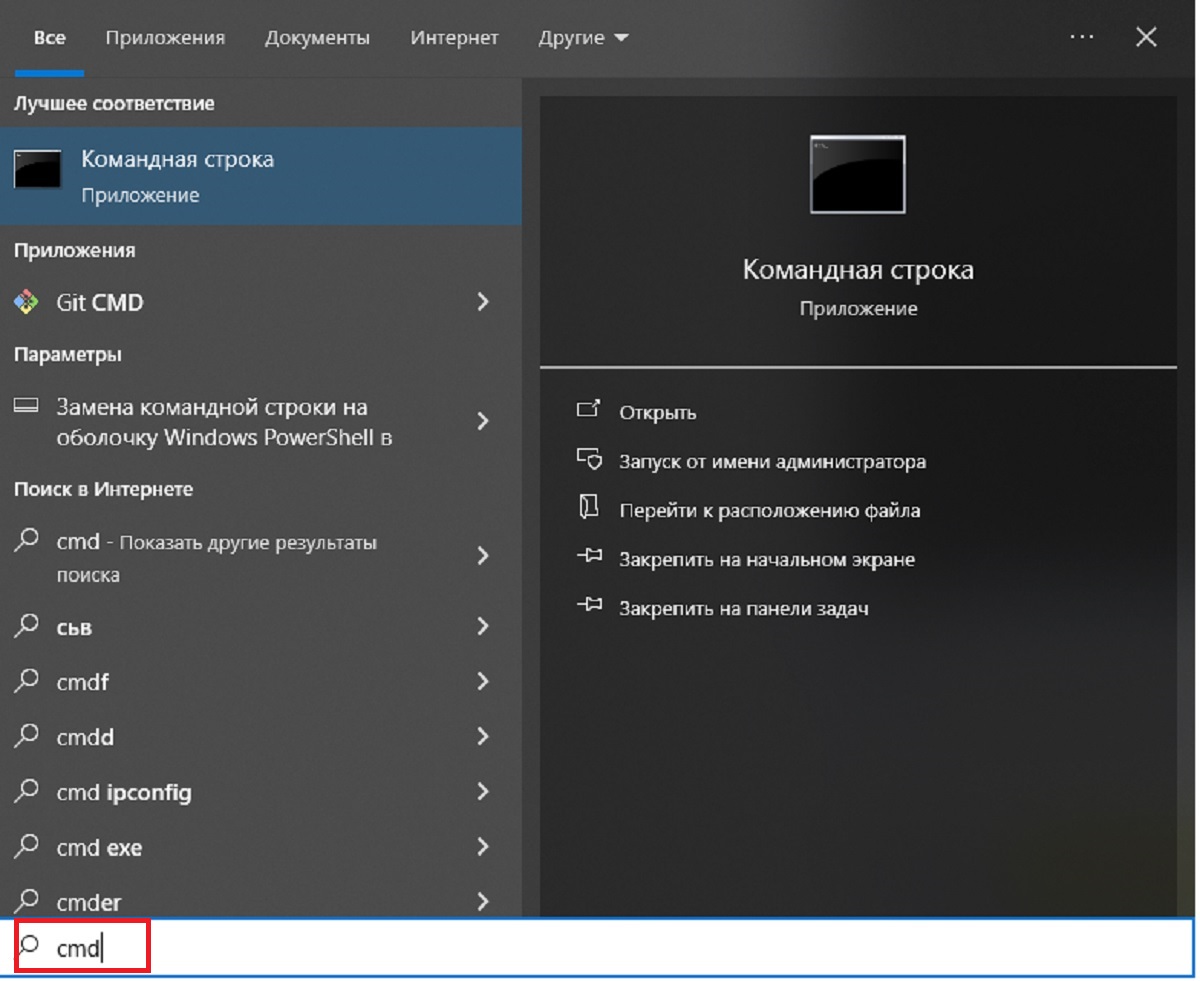
Спеціальний софт для перевірки батареї
Виробники створили багато безкоштовних і умовно безкоштовних програм, що показують допустимий знос батареї ноутбука:
- Imtec Battery Mark. Ця програма для перевірки зносу батареї ноутбука хороша тим, що стабільно працює на ноутах старих моделей. Тут є тест зі звичайною (10 хвилин) і підвищеною швидкістю. Інформація у звіті подається в числах і графіках. Щоб результати у звіті були найбільш точними, не запускайте жодних фонових програм під час перевірки.
- Battery Care. Зручно встановлюється на ПК у кілька кліків. У стандартному звіті видно час роботи акумулятора без підзарядки і відсоток заряду. У розділі "Додатково" знаходимо паспортну ємність, потоковий і максимальний заряд, напругу та інші характеристики.
- AIDA64. Популярна прога для моніторингу загального стану лептопа. Зайдіть у папку "Комп'ютер", у розділ "Електроживлення". Тут будуть останні відомості про батарею, зокрема ступінь її зношеності у відсотках.
- BatteryInfoView. Крім стандартних характеристик, показує вольтаж, хімічний склад електроліту і пройдені цикли повної зарядки. Ця утиліта вміє формувати звіти у форматі HTML. Її великий плюс – можливість працювати на застарілих версіях Windows.
- Battery Optimizer. Не тільки моніторить, а й налаштовує акумулятор на більш оптимальну роботу. Для цього утиліта пропонує відключити Bluetooth або Wi-Fi, знизити яскравість дисплея тощо. Може відключати вторинний функціонал ноутбука і повідомляє про розрядку батареї.
- coconutBattery. Прога для макбуків, айпадів та айфонів. Безкоштовно доступний урізаний функціонал, повна версія коштує $10. Як і в багатьох інших програмах, тут відображається відсоток зносу, кількість пройдених циклів зарядки, вольтаж, температура тощо.
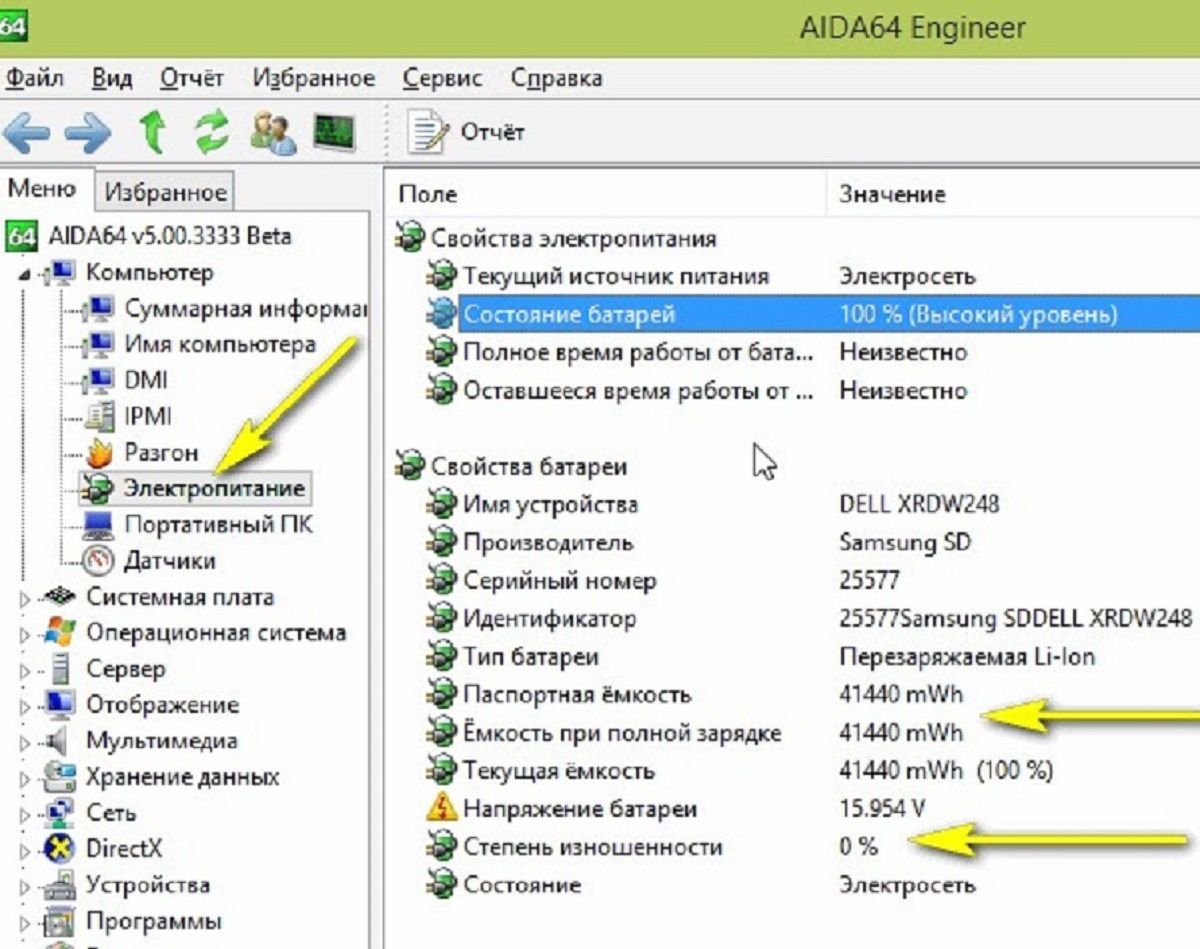
Тепер ви знаєте, як перевірити акумулятор ноута на ступінь зносу. І якщо ви шукаєте хороший ноутбук з довговічною і надійною батареєю, звертайтеся до фахівців TELEMART.UA за телефоном: (067) 400-08-80 щодня з 10:00 до 20:00. Або приходьте в будь-який з наших шоурумів (актуальні адреси тут).

.png)

